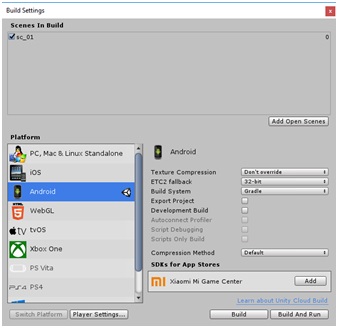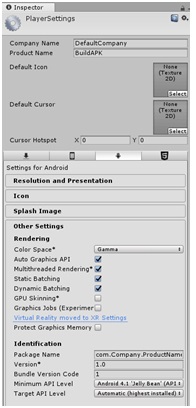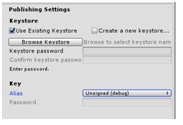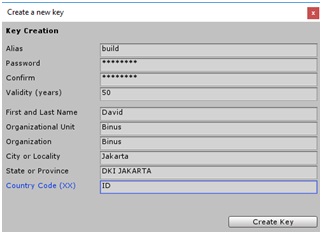Tutorial Build APK menggunakan Unity 2017.3
Unity dapat membuat program khususnya game ke dalam berbagai platform seperti PC, Android, dan IOS. Tutorial ini akan membahas bagaimana cara meng-compile (build) aplikasi yang sudah dibuat ke dalam bentuk APK. Tutorial ini menggunakan Unity versi 2017.3, tetapi dapat diterapkan dalam berbagai jenis baik versi sebelum 2017 maupun versi sesudahnya.
Yang harus dipersiapkan pertama kali adalah aplikasi yang sudah dibuat. Pastikan platform yang dipilih adalah Android. Untuk mengganti platform dapat diakses melalui File > Build Settings, dan pada bagian Platform pilih Android dan tekan tombol Switch Platform.
Setelah itu, akses Player Settings di bagian yang sama untuk mengganti format apk yang ingin digunakan. Adapun beberapa bagian penting yang harus diperhatikan:
- Company Name
- Product Name
- Other Settings
- Publishing Settings
Company name diisi dengan nama perusahaan pembuatan aplikasi. Sedangkan Product Name diisi dengan nama aplikasi yang dibuat. Company Name dan Product Name harus disesuaikan dengan apk yang akan diupload ke google play store. Pada bagian Other Settings, bagian penting yang harus diperhatikan adalah bagian Identification, dimana pada bagian ini terdapat beberapa point yang harus diisi, yaitu Package Name, Version, dan Minimum API Level. Package Name diisi dengan nama package dengan format: com.CompanyName.ProductName. Package Name ini tidak boleh mengandung karakter special atau spasi. Version diisi dengan versi aplikasi yang dibuat. Version tidak boleh sama dengan apk yang sudah di-compile sebelumnya. Version biasanya mengikuti format angka decimal, dimana angka di depan koma melambangkan major version, sedangkan angka dibelakang koma merupakan minor version.
Pada bagian publishing settings digunakan jika aplikasi yang dibuat ingin dimasukkan kedalam store, dimana pada bagian ini diperlukan enkripsi aplikasi sehingga tidak semua orang dapat mengupload apk ke dalam store.
Jika aplikasi yang dibuat belum pernah membuat keystore, maka dapat memilih bagian Create a new keystore. Jika keystore sudah pernah dibuat, dapat memilih use Existing Keystore dan memasukkan password yang digunakan pada saatpembuatankeystore. Password untukkeystore minimal 6 karakter. Selain mengisi data file dan password, data lain yang harus diisi dapat dilihat pada gambar dibawah:
Untuk mengisi data diatas, dapat mengakses Alias pada bagian Key, kemudianmemilih Create a new Key. Setelah semua data diisi, tekan tombol Create key untuk membuat key baru, dan pilih key yang sudah dibuat pada bagian Alias. Ketika semua data diatas sudah diisi, maka aplikasi sudah siap untuk di build. Pada bagian Build Settings, pastikan Scene yang akan dimasukkan ke dalam apk sudah tersedia, kemudian tekan tombol Build dan pilih lokasi dan nama untuk apk yang akan dibuat. Dan Apk yang dihasilkan sudah siap untuk diupload ke store.